
在2018年3月发布的ColorOS5.0 就基于AI技术,推出了“智能助手、语音翻译、智慧识屏、智能扫一扫、相机智能场景识别”等功能,随着ColorOS持续更新和手机智能芯片的迭代升级,ColorOS 14的相册中全新加入了「AI抠图」功能,智能抠出照片中的主体,可以来一场云旅游全国名胜古迹、和名人合影等等。
● AI抠图只需要长按住我们想要“抠”出来的主体,ColorOS 14就会把主体的轮廓与背景分离,我们可以将抠下来的照片单独保存。演示动画如下动图↓

我们可以得到一张透明背景的人物照片,ColorOS 14的「AI抠图」功能抠出来素材轮廓和边缘处理的还不错,这样我们就可以把这张透明背景人物照随意贴到自己想要合影的照片上去了。
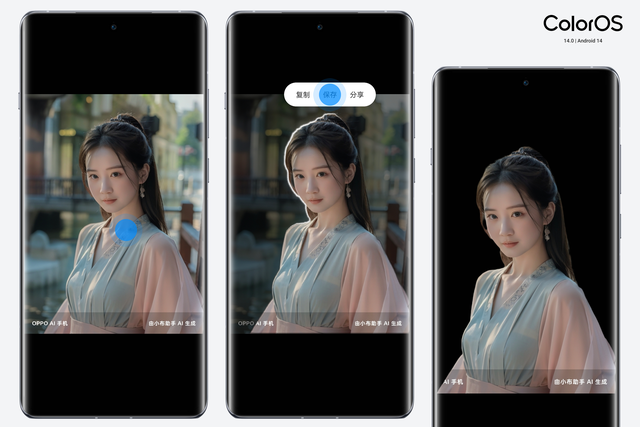
● 文件中转站在「设置– 特色功能 – 智能侧边栏 – 中转站」中我们开启文件中转站功能,并开启内容自动同步功能。
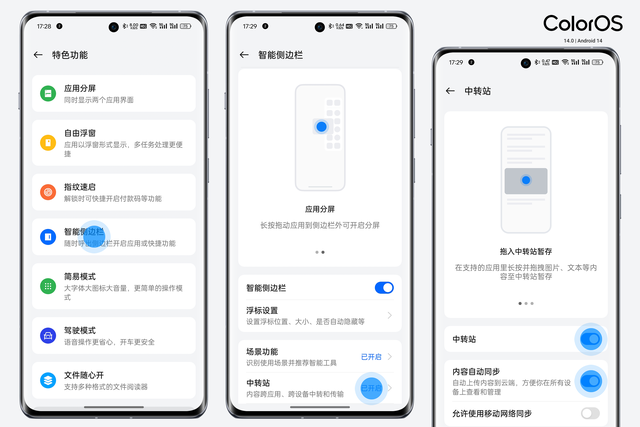
在需要抠图的照片上长按不要松手,等待系统完成抠图然后上拖拽至中转站,行云流水一套操作下来,即可完成抠图照片添加到中转站。演示动画如下动图↓
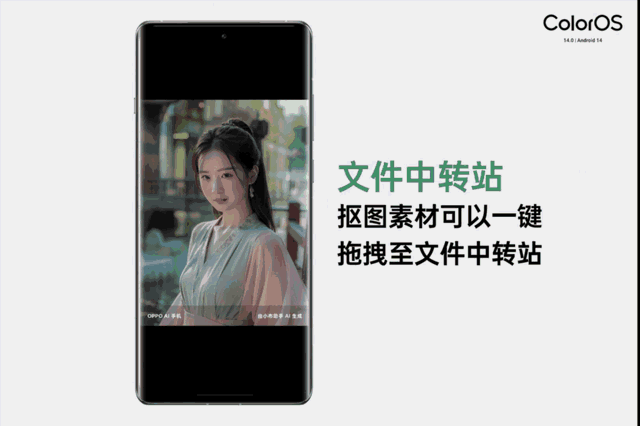
在与好友的微信聊天界面打开智能侧边栏中的中转站,长按住需要发送的照片拖拽到微信聊天输入框中。松手即刻发送,就可以快速的把这张照片发送给好友或者家人,并且这张照片还会保留在中转站中,我们可以随时再把这张照片发送给微信其他好友或者其他APP中调取使用。
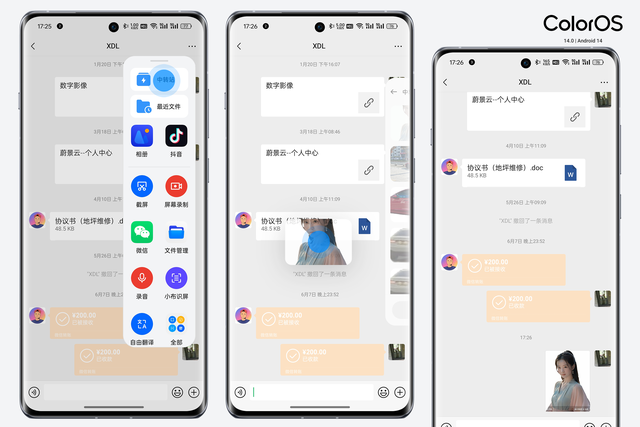
而ColorOS 14中转站还支持云端同步,云端同步可以扩大中转站在同账号多端设备共享使用场景,真正做到中转站是我们账号在ColorOS生态下所有设备上数据的桥梁与小型集散地。
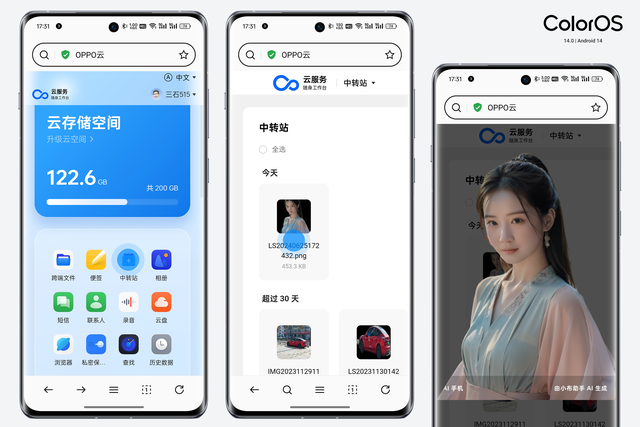
● 小结ColorOS14新增AI抠图功能,智能识别照片主体并抠出,贴图云旅游和名人合影。同时,文件中转站功能实现抠图照片快速分享,支持云端同步,便于多端设备共享使用。*注:本文基于OPPOFind X7 Ultra ColorOS 14系统版本编写,部分功能可能与不同机型版本ColorOS系统有差异。
